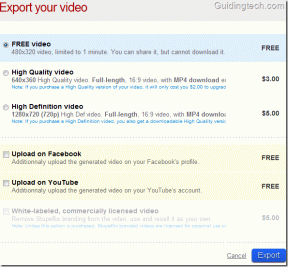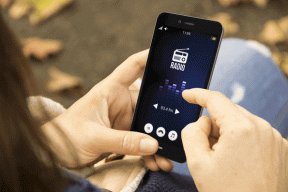Så här åtgärdar du Xbox One-felkod 0x87dd0006
Miscellanea / / November 28, 2021
Xbox från Microsoft revolutionerade spelvärlden med sina videospelskonsoler och streamingtjänster. Om du äger en Xbox måste du njuta av långa, oavbrutna spelsessioner. Men ibland kanske du inte kan logga in på ditt Xbox-konto. Detta händer på grund av Xbox Error Code 0x87dd0006, som kan utlösas av felaktiga faktureringsuppgifter, ett korrupt konto eller nätverksproblem. 0x87dd0006-felet är ökänt för att störa spelet, och Xbox Support-teamet har arbetat outtröttligt för att fixa det. Men flera användare fortsätter att uppleva problemet. Xbox One var det primära offret för denna bugg, följt av Xbox 360. Tack vare Xbox Support-teamets snabba och effektiva tillvägagångssätt löstes problemet enkelt. Om du står inför Xbox One Error Code 0x87dd0006, fortsätt läsa för att rätta till det.

Innehåll
- Så här fixar du Xbox One-fel 0x87dd0006
- Metod 1: Kontrollera Xbox Live Status
- Metod 2: Anslut Ethernet-kabeln igen
- Metod 3: Återställ din router för att fixa Xbox One-felkod 0x87dd0006
- Metod 4: Anslut din konsol igen
- Metod 5: Placera spelskivan
- Metod 6: Kontrollera/redigera din faktureringsinformation
- Metod 7: Uppdatera styrenheten
- Metod 8: Uppdatera konsolen för att åtgärda Xbox One-felkod 0x87dd0006
- Metod 9: Ta bort och sedan Lägg till användarprofil
Så här fixar du Xbox One-fel 0x87dd0006
Följande faktorer kan bidra till Xbox One Error 0x87dd0006, allmänt känt som Xbox Inloggningsfel:
- Felaktiga faktureringsuppgifter: Om faktureringsinformationen du angav vid köpet är felaktig kan ett fel uppstå.
- Korrupt användarprofil: Användarkonton kan bli skadade och felbenägna.
- NätverkKonfiguration: Din nätverkskonfiguration kan ibland fungera annorlunda, vilket gör att det här felet visas.
Implementera de givna metoderna en i taget, för Xbox Error Code 0x87dd0006 fix för din spelenhet.
Metod 1: Kontrollera Xbox Live Status
Xbox Live förlitar sig på vissa specifika verktyg för att fungera korrekt. Om ens en av dessa inte är tillgänglig får du Xbox One Error 0x87dd0006. Allt du behöver för att övervaka statusen för Xbox Live är:
- En dator med internetuppkoppling.
- Vilken webbläsare som helst att komma åt Xbox Live-statussida.

Om Xbox Live-tjänsten inte är tillgänglig måste du vänta på att Microsoft ska lösa problemet från deras sida.
Metod 2: Anslut Ethernet-kabeln igen
Enligt vissa användare kan du kanske lösa det här problemet genom att ta bort Ethernet-kabeln från din dator och sedan återansluta den för att logga in på ditt Xbox-konto. Se om detta var en lämplig Xbox Error Code 0x87dd0006 fix. Annars, prova nästa metod.
Metod 3: Återställ din router för att fixa Xbox One-felkod 0x87dd0006
Många sådana fel orsakas ofta av nätverksinstallationsproblem, och den enda lösningen är att starta om modemet. Försök att återställa ditt modem/router för att fixa Xbox One Error Code 0x87dd0006. Du kan också starta om din trådlösa router genom att använda de givna stegen:
1. Stäng av din Xbox.
2. För att stänga av ditt modem, tryck på Strömknappen.
3. Vänta 30 sekunder tills modemet stängs av.
4. Tryck och tryck nu på Strömknappen på modemet tills det slås på.
5. Slå på din Xbox One.
Alternativt, tryck på Återställningsknapp på routern för att uppdatera nätverkskonfigurationen.

Kontrollera om denna enkla Xbox-felkod 0x87dd0006-fix kan göra jobbet för din enhet.
Läs också:Hur man tar bort Xbox Game Speech Window
Metod 4: Anslut din konsol igen
Flera användare hävdade att detta hjälpte; så du kan också prova.
- Stäng av konsolen.
- Koppla ifrån strömkabeln.
- Vänta några minuter efter att du kopplat ur nätsladden innan koppla in den igen.
- Efter det, omstart konsolen.

Om detta inte kunde fixa Xbox One Error Code 0x87dd0006, prova nästa metod.
Metod 5: Placera spelskivan
Ett fåtal spelare hävdade också att de löst inloggningsproblemet för Xbox One Error 0x87dd0006 genom att helt enkelt ladda en skiva i sin Xbox. Därefter fick de logga in, utan några fel.
Efter att ha utfört dessa grundläggande hårdvarurelaterade kontroller för att hitta Xbox Error Code 0x87dd0006 fix, låt oss nu diskutera mjukvarurelaterade lösningar för fixa Xbox One-felkod 0x87dd0006.
Läs också:Hur man delar spel på Xbox One
Metod 6: Kontrollera/redigera din faktureringsinformation
Det har rapporterats att felaktiga faktureringsuppgifter också kan utlösa detta inloggningsfel. Om du har gjort några ändringar i ditt konto eller faktureringsuppgifter, dubbelkolla att de angivna uppgifterna är korrekta. Följ helt enkelt de givna stegen för att korskontrollera din faktureringsinformation för att åtgärda Xbox One Error Code 0x87dd0006.
Alternativ 1: Uppdatera detaljer via Microsoft-kontowebbsidan
1. Använd vilken webbläsare som helst och gå till din Inloggningssida för Microsoft-konto och logga in.
2. Klicka på Faktureringsinfo från Betalning & Fakturering sektion.
3. Justera önskade detaljer genom att välja Redigera profil.
Alternativ 2: Uppdatera detaljer på Xbox One
1. Att använda Guide, navigera till vänster på Hem skärm.
2. Välj Inställningar > Alla inställningar från rullgardinsmenyn.
3. Välj Betalning & fakturering från konto avsnitt, som avbildas.

4. Välj alternativet att ändra din faktureringsadress. Gör önskade ändringar i faktureringsposterna.
5. Klick Spara information för att spara uppdateringarna när du har uppdaterat informationen.
Alternativ 3: Uppdatera detaljer på Xbox 360
1. Gå till Konto > Betalning och fakturering, som tidigare.

2. Välja Hantera betalningsalternativ.
3. Välj den betalningsmetod du vill ändra. Se den givna bilden för klarhet.

4. Justera faktureringsinformation, om så krävs.
5. Klicka på när du är klar OK för att spara dina justeringar.
Metod 7: Uppdatera styrenheten
Ett fåtal användare observerade att enbart uppgradering av sin kontroller löste inloggningsproblemet. Detta är en enkel teknik som kan utföras på tre sätt.
Alternativ 1: Uppdatera Xbox One-kontroller trådlöst
1. Klick inställningar från meny.
2. Välja Enheter och tillbehör.
3. Välj den kontroller som behöver uppdateras.
4. Tryck på Uppdatering alternativ.

Alternativ 2: Uppdatera Xbox One-kontroller via USB-sladd
1. Använda USB-sladd, anslut din kontroller till din konsol.
2. Instruktioner kommer nu att visas på skärmen.
Notera: Om du inte ser instruktionerna, gå till Meny > Inställningar > Enheter och tillbehör.

4. Välj sedan din kontroller och välj Uppdatering.
Alternativ 3: Uppdatera Xbox One-kontroller via Windows Desktop
1. Från Windows Store, skaffa appen Xbox Accessories.

2. Starta Xbox-tillbehör programvara.
3. Använd USB-sladd eller Xbox trådlös adapter för att ansluta din Xbox One Wireless Controller.
4. Om en uppdatering är tillgänglig får du en Uppdatering krävs meddelande efter att du har anslutit din handkontroll.
5. Ladda ner och installera uppgradering.
Vänta tills kontrolluppgraderingen har installerats och kör sedan din Xbox och Xbox One-felkoden 0x87dd0006 bör lösas.
Läs också:Hur man castar till Xbox One från din Android-telefon
Metod 8: Uppdatera konsolen för att åtgärda Xbox One-felkod 0x87dd0006
Se till att uppdatera konsolen regelbundet för att få de senaste systemuppdateringarna. Om konsolen inte uppdateras kan det ge upphov till Xbox One Error 0x87dd0006 på inloggningsskärmen. Så här uppdaterar du din Xbox-konsol för att fixa Xbox One-felkod 0x87dd0006:
1. Starta Guide.
2. Välja Inställningar > Alla inställningar från rullgardinsmenyn.
3. Gå sedan till System > Uppdateringar &Nedladdningar, som markerats.
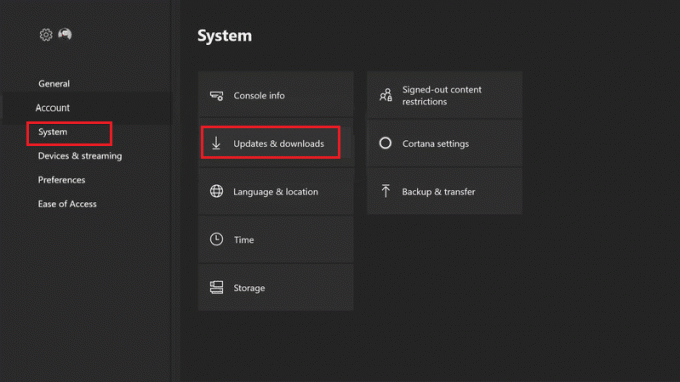
4. Klick Uppdatera konsolen för att kontrollera om några uppdateringar är tillgängliga.
5. Ladda ner uppdateringarna.
6. Starta om och logga in på din Xbox-enhet igen och njut av spel.
Metod 9: Ta bort och sedan Lägg till användarprofil
Din användarprofil kan skadas, vilket resulterar i Xbox One-fel 0x87dd0006. Därför föreslås det att du tar bort din befintliga profil och sedan lägger till och laddar ner den igen. Implementera stegen nedan för att ta bort och sedan Lägg till profil på din Xbox-enhet.
Alternativ 1: För Xbox One-användare
1. Bläddra åt vänster på Hem skärmen för att starta Guide,
2. Välj Inställningar > Alla inställningar.
3. Välj Konto > Ta bort konton, som visas nedan.
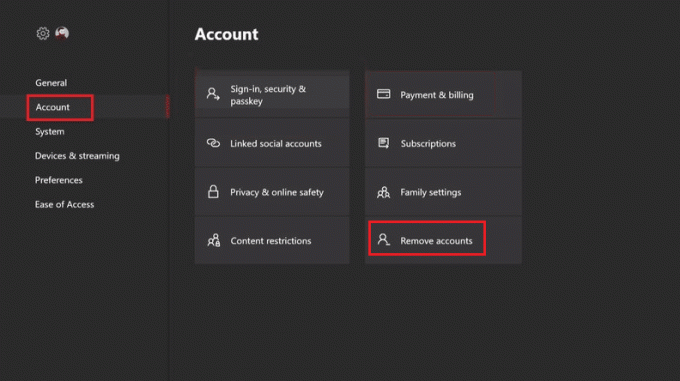
4. Välja att Avlägsna för kontot du vill radera.
5. Klick Stänga när du är klar.
6. Få tillgång till Guide på nytt.
7. Scrolla ner till Logga in fliken och klicka Lägg till och hantera.
8. Välj den Lägg till ny alternativ, som markerats.

9. Klick Stiga på efter att ha angett din Inloggningsinformation för Microsoft-konto.
10. Läs och acceptera Microsofts serviceavtal och sekretesspolicy.
11. Anpassa Inloggnings- och säkerhetsinställningar genom att följa instruktionerna på datorn.
Alternativ 2: För Xbox 360-användare
1. Klicka på Systemet från inställningar meny.
2. Välj Lagring.
3A. Plocka Alla enheter, om en extern lagringsenhet är ansluten till din konsol.
3B. Eller, Pick Hårddisk om du inte har några externa lagringsalternativ.
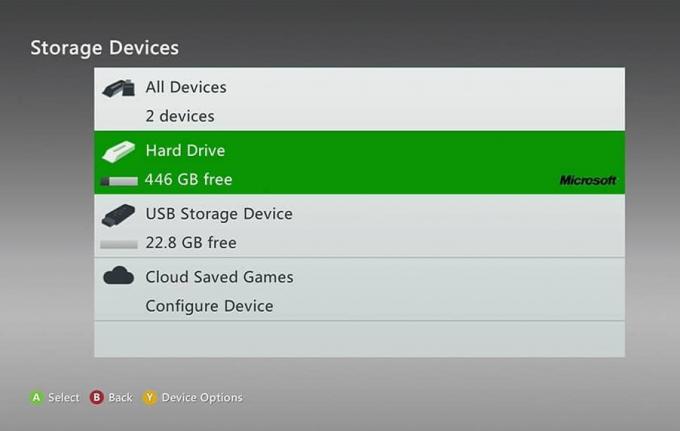
4. Välj Profiler.
5. Välja Avinstallera för profilen du vill radera från rullgardinsmenyn.
6. För att ta bort profil utan att ta bort dina prestationer eller sparade spel, välj Ta bort endast profil alternativ.

7. Tryck sedan på Guide knappen på din handkontroll.
8. Välja Ladda ner profil.
9. Gå in i Inloggningsuppgifter för din Microsoft konto.
10. Välj en Katalog för att lagra din profil och vänta på att den laddas ner.
Detta bör fixa Xbox One Error Code 0x87dd0006 permanent.
Rekommenderad:
- Åtgärda Xbox One som överhettas och stängs av
- Fix Wireless Xbox One-kontroller kräver en PIN-kod för Windows 10
- Åtgärda En enhet som är ansluten till systemet inte fungerar
- Hur man stänger av berättarrösten i Windows 10
Vi hoppas att den här guiden var till hjälp och att du kunde fixa Xbox One-felkod 0x87dd0006. Låt oss veta vilken metod som fungerade för dig. Om du har några frågor angående den här artikeln, skriv dem gärna i kommentarsfältet.